Acer TravelMate 250 series, TravelMate 240 series User Manual [po]

Instrukcja obslugi
TravelMate seria 240/250
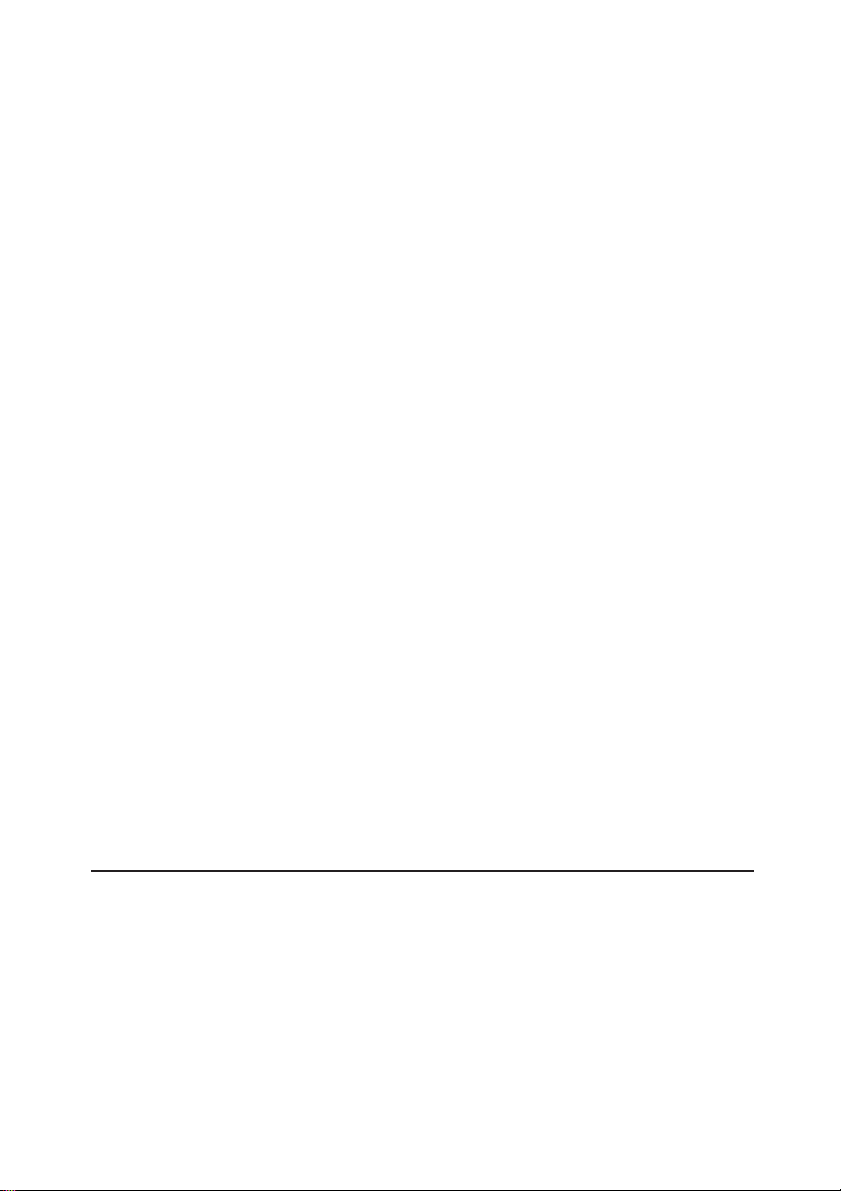
Instrukcja obs³ugi komputera
TravelMate serii 240/250
Wydanie pierwsze (lipiec 2003)
Copyright © 2003 Acer Incorporated. Wszelkie prawa zastrze¿one. Zabrania siê
reprodukowania jakiejkolwiek czêœci niniejszej publikacji, jej przechowywania
w systemie wyszukiwania, przekazywania przy u¿yciu jakichkolwiek œrodków
elektronicznych, mechanicznych, kserograficznych, nagrywania b¹dŸ innych
technik bez uzyskania uprzedniej pisemnej zgody Acer Incorporated.
Acer Incorporated nie sk³ada jakichkolwiek obietnic, wyra¿onych lub
domniemanych, wzglêdem zawartoœci niniejszego opracowania, a w szczególnoœci
zaprzecza jakimkolwiek gwarancjom dotycz¹cym zdatnoœci do sprzeda¿y lub
przydatnoœci do jakiegokolwiek celu. Wszelkie oprogramowanie Acer
Incorporated, o którym mowa w niniejszym przewodniku, sprzedawane lub
licencjonowane jest na zasadzie "jakie jest". W przypadku, gdyby po kupnie
programy okaza³y siê byæ wadliwe, nabywca (nie zaœ Acer Incorporated, jego
dystrybutor lub dealer) poniesie wszelkie koszty niezbêdnej obs³ugi serwisowej,
napraw lub wszelkich strat spowodowanych bezpoœrednio lub poœrednio przez
jakiekolwiek wady oprogramowania. Ponadto Acer Incorporated zastrzega sobie
prawo rewizji niniejszej publikacji oraz okresowego wprowadzania zmian jej
zawartoœci bez obowi¹zku informowania kogokolwiek o takich rewizjach b¹dŸ
zmianach przezAcer Incorporated.
Znaki firmowe
Acer oraz znak firmowy Acer s¹ zastrze¿onymi znakami towarowymi Acer
Incorporated w USA i innych krajach. Microsoft oraz Windows s¹ zastrze¿onymi
znakami towarowymi Microsoft Corporation. Wszelkie pozosta³e marki oraz
nazwy wyrobów s¹ znakami towarowymi b¹dŸ zastrze¿onymi znakami
towarowymi ich w³aœcicieli.
Copyright © 2003. Acer Inc. Wszystkie prawa zastrze¿one.
1
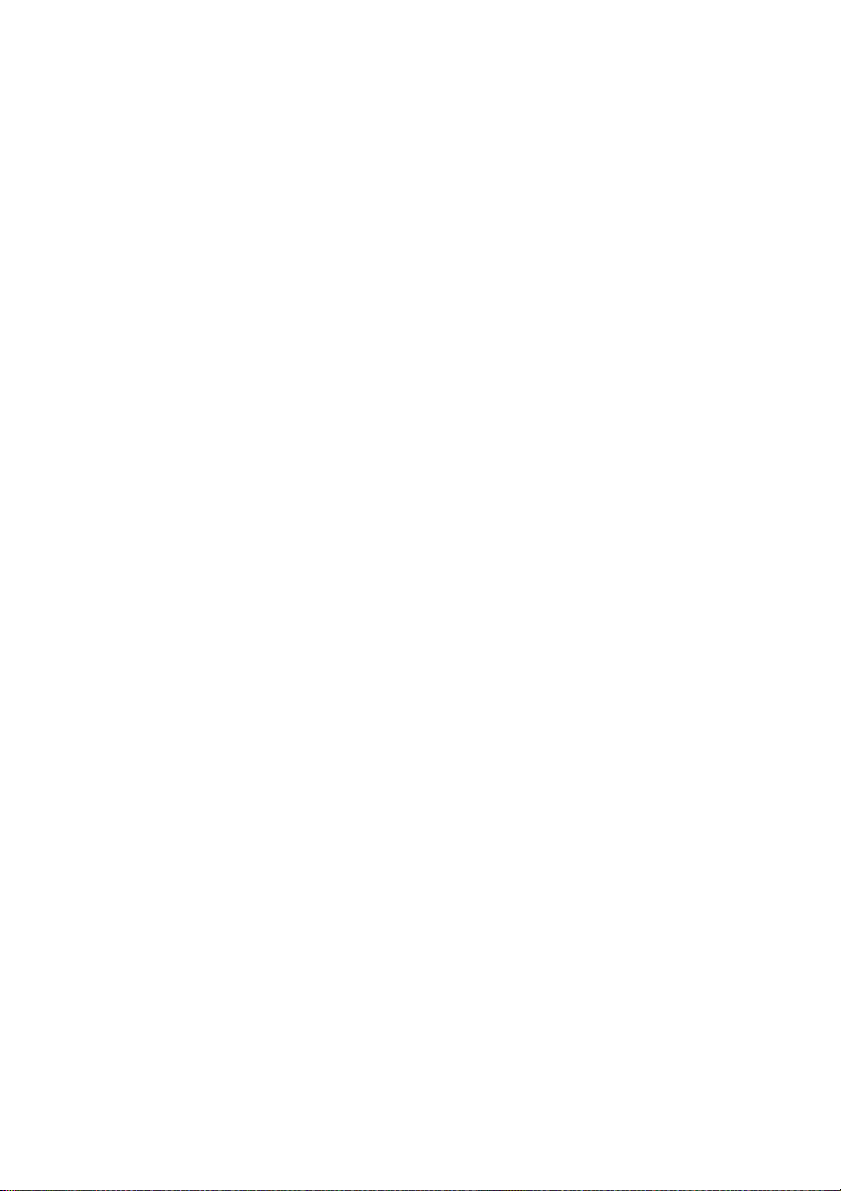
Ochrona komputera
Twój komputer bêdzie sprawnie dzia³a³, je¿eli bêdziesz umiejêtnie siê z nim
obchodzi³.
!
Nie wystawiajkomputera nas³oñce. Niek³adŸ go wpobli¿u Ÿród³aciep³a.
!
Nie pozostawiajgo wtemperaturze poni¿ej0°C (32°F)
i powy¿ej50°C (122°F).
!
Nie zostawiajgo wmiejscu silnegopola magnetycznego.
!
Nie wystawiajgo nadeszcz.
!
Nie wlewaj¿adnego p³ynudo komputera.
!
Nie nara¿ajkomputera nawstrz¹sy iwibracje.
!
Nie nara¿ajkomputera nabrud ikurz.
!
Nigdy niestawiaj rzeczyna komputerze.
!
Nie k³adŸkomputera naniestabilnych powierzchniach.
Ochrona zasilacza
Kilka radodnoœnie zasilacza:
!
Nie pod³¹czajzasilacza doinnych urz¹dzeñ.
!
Nie stawajna kabluzasilacza.
!
Kiedy wy³¹czaszzasilacz nieci¹gnij za kabellecz chwyæza wtyczkê.
!
SprawdŸ, czy ca³kowita moc urz¹dzeñ nie przekracza parametrów
granicznych przed³u¿acza, jeœli go u¿ywasz. SprawdŸ tak¿e, czy moc
urz¹dzeñ pod³¹czonych do gniazda sieci energetycznej nie przekracza
wartoœci znamionowej bezpiecznika zabezpieczaj¹cego ten fragment
instalacji.
Ochrona akumulatora
Kilka radodpowiedniego u¿ywaniabaterii:
!
U¿ywaj tylko zalecanych akumulatorów. Wy³¹cz zasilanie zanim zmienisz
bateriê.
!
Baterie trzymajz dalaod dzieci.
!
Zapoznaj siêze sposobemutylizacji zu¿ytejbaterii.
2
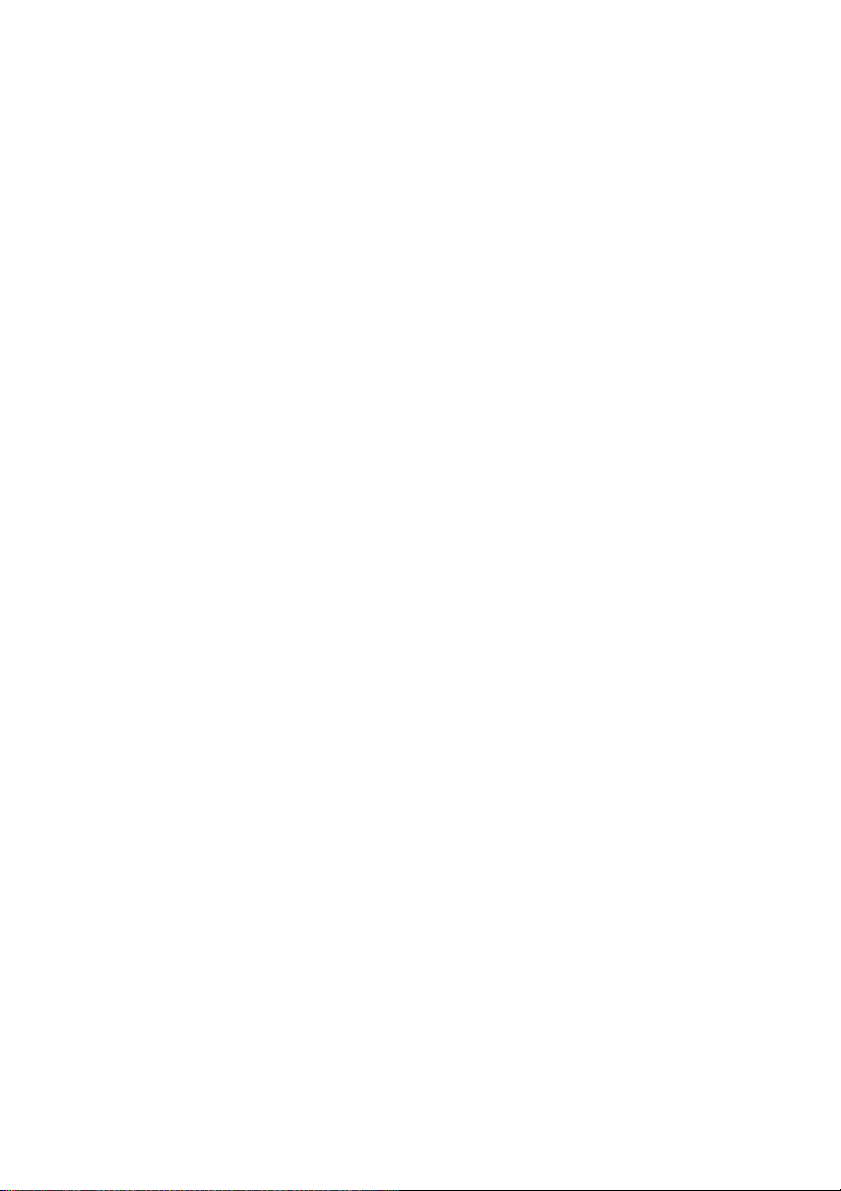
Czyszczenie i obs³uga serwisowa
Kiedy czyœciszkomputer zastosujsiê doponi¿szych wskazówek:
!
Wy³¹czkomputer i wyjmijbateriê.
!
Od³¹cz zasilacz.
!
U¿yj miêkkiej, lekko wilgotnej szmatki. Nie u¿ywaj preparatów w p³ynie
lub aerozolu.
Wprzypadku, gdy:
!
Komputer upad³i zosta³auszkodzona obudowa,
!
Na komputerzosta³ wylanyp³yn,
!
Komputer niepracuje normalnie,
skontaktuj siêniezw³ocznie zserwisem.
3
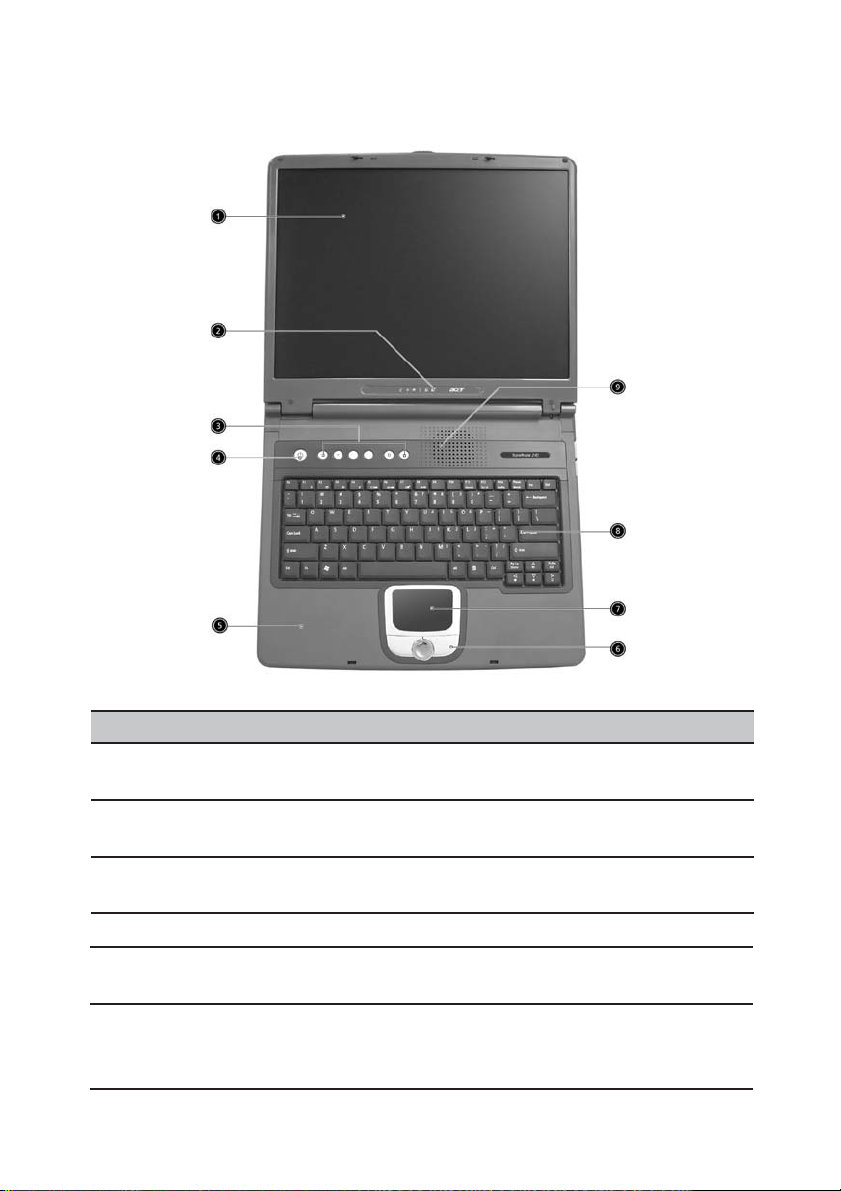
Widok przodu z otwartym ekranem
Opcja
1
Ekran
2
Kontrolki
3
Klawisze
programowalne
W³¹cznik
4
5
Miejsce na
d³onie
6
Przyciski
touchpad-a
4
Opis
Panel LCD (liquid crystal display), wyœwietlacz
komputera.
Kontrolki LED (light emitting diodes) pokazuj¹ce
status komputera i niektórych jego urz¹dzeñ.
Klawisze uruchamiaj¹ce wybrane programy.
W³¹cznik komputera.
Miejsce na rêce podczas pracy.
Funkcje lewego i prawego przycisku zewnêtrznej
myszy. Œrodkowy klawisz pe³ni funkcje przewijania
góra/dó³.
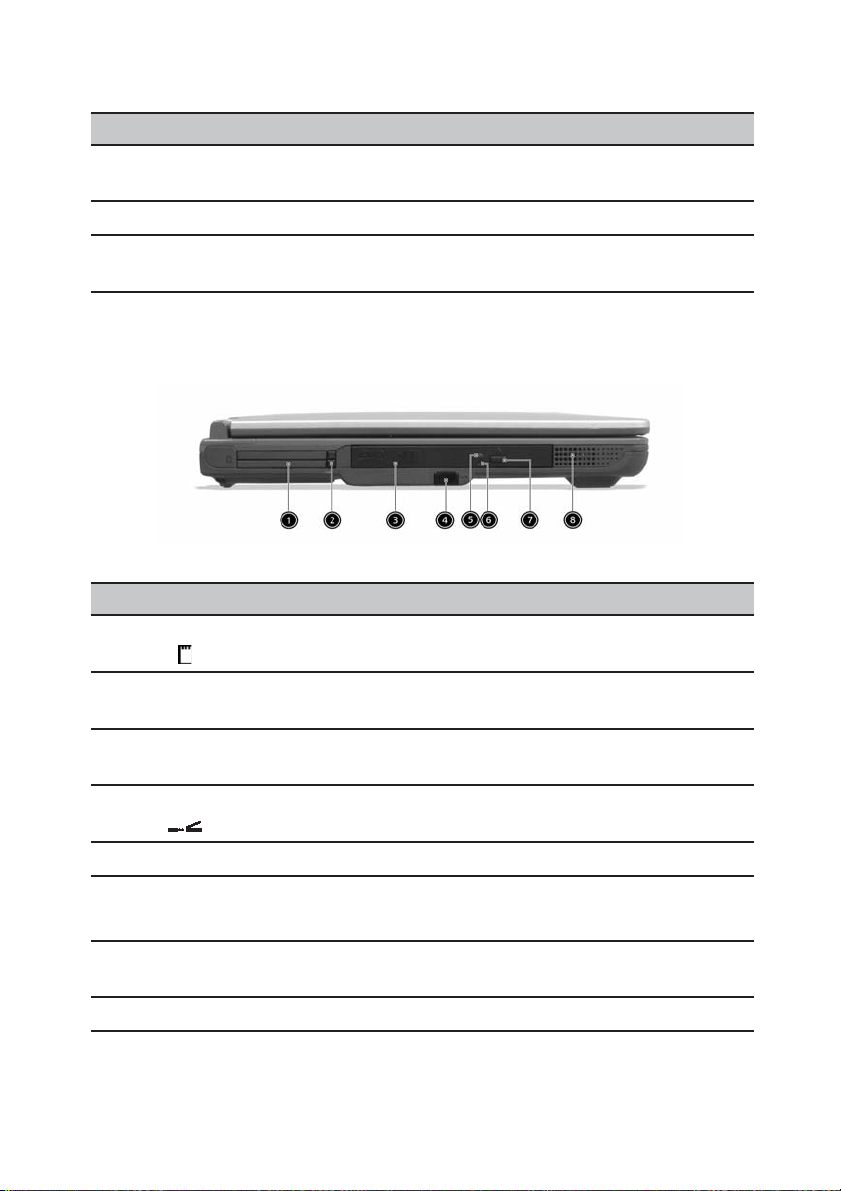
Opcja
Touchpad
7
Klawiatura
8
9
Otwory
wentylacyjne
Panel lewy
Opis
Touchpad - wbudowane urz¹dzenie o funkcjach
myszy zewnêtrznej.
Klawiatura do wpisywanie danych.
Pozwalaj¹ na utrzymanie odpowiedniej temperatury
wewn¹trz komputera nawet po d³ugim czasie pracy.
Opcja
1
Gniazda CardBus
Przycisk
2
wysuniêcia
3
Napêd optyczny
4
Port podczerwieni
5
Kontrolka LED
Awaryjne
6
otwieranie
7
Przycisk
wysuniêcia p³yty
8
G³oœnik
Opis
Gniazdo dwóch kart typu II/I 32-bit
CardBus lub 16-bit PC Card.
U¿ywany do wyjmowania kart PC.
Kieszeñ napêdów optycznych umo¿liwiaj¹cych
odczyt p³yt CD lub DVD (w zale¿noœci od wersji).
Port podczerwieni pozwalaj¹cy na pod³¹czenie
telefonu komórkowego, drukarki lub innego komputera.
Œwieci, kiedy napêd optyczny odczytuje dane z p³yty.
U¿yj do awaryjnego wyjêcia p³yty z napêdu.
U¿yj do wyjmowania p³yty z napêdu.
Odtwarza dŸwiêki wytwarzane przez kartê dŸwiêkow¹.
5

Panel prawy
Opcja
1
G³oœnik
2
Kontrolka
stacji dyskietek
3
Stacja dyskietek
Przycisk
4
wysuniêcia dyskietki
5
Zabezpieczenie
Opis
Odtwarza dŸwiêki wytwarzane przez
kartê dŸwiêkow¹.
Œwieci siê, kiedy u¿ywamy stacji dyskietek.
Wbudowana stacja dyskietek 3.5”.
Przycisk wyjmowania dyskietek ze stacji dyskietek.
Pod³¹czenie zamka zabezpieczaj¹cego
zabezpieczenia mechanicznego Kensington.
6
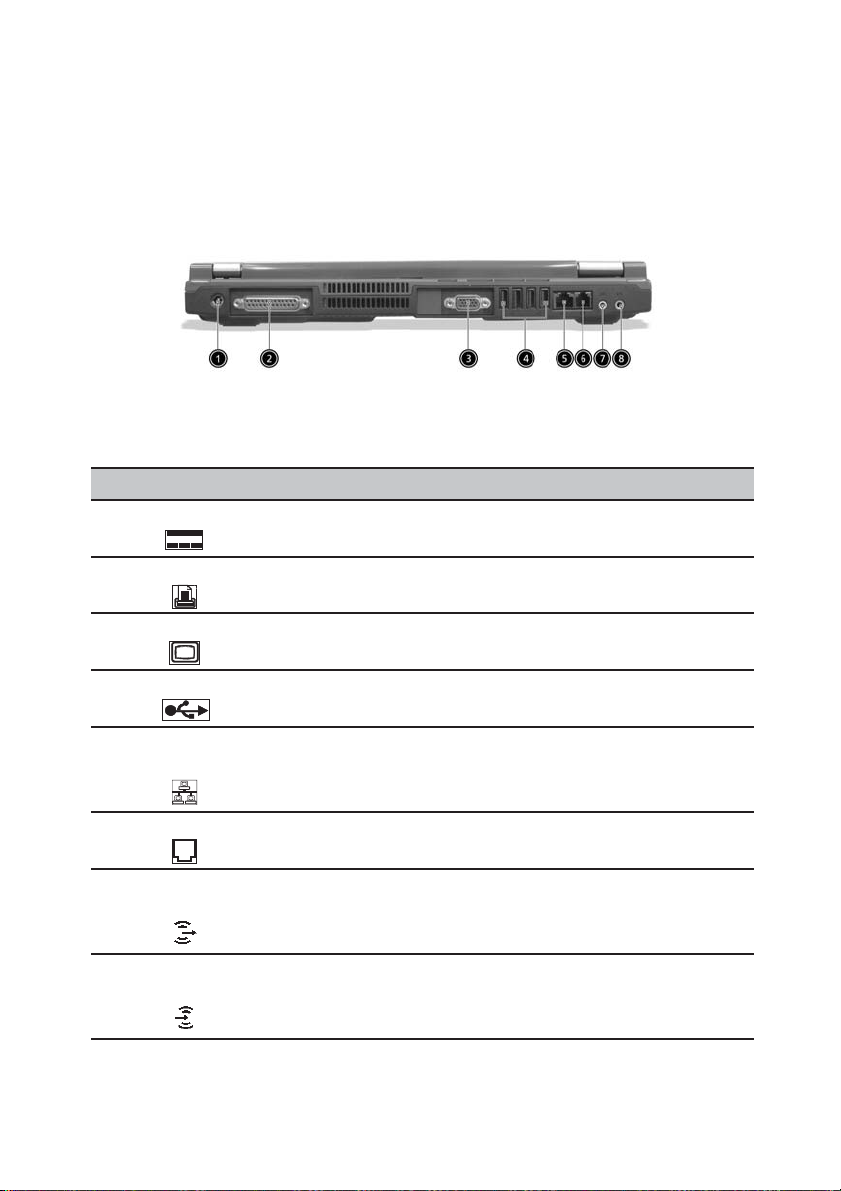
Panel tylny
Opcja
1
Gniazdo zasilania
Port równoleg³y
2
3
Gniazdo monitora
4
4 porty USB 2.0
5
Gniazdo sieci
komputerowej
Gniazdo modemu
6
7
Gniazdo
speaker-out
8
Gniazdo
line-in / mic-in
Opis
Pod³¹czenie zasilacza.
Pod³¹czenie drukarki z portem równoleg³ym.
Pod³¹czenie zewnêtrznego monitora.
Pod³¹czenie urz¹dzeñ Universal Serial Bus (USB).
Umo¿liwia pod³¹czenie komputera do sieci
Ethernet 10/100 Mbit/s.
Pod³¹czenie komputera do analogowej
linii telefonicznej.
Gniazdo do pod³¹czenia s³uchawek lub g³oœników.
Gniazdo do pod³¹czenia urz¹dzeñ audio line-in
(np. odtwarzacz CD) lub mikrofonu.
7
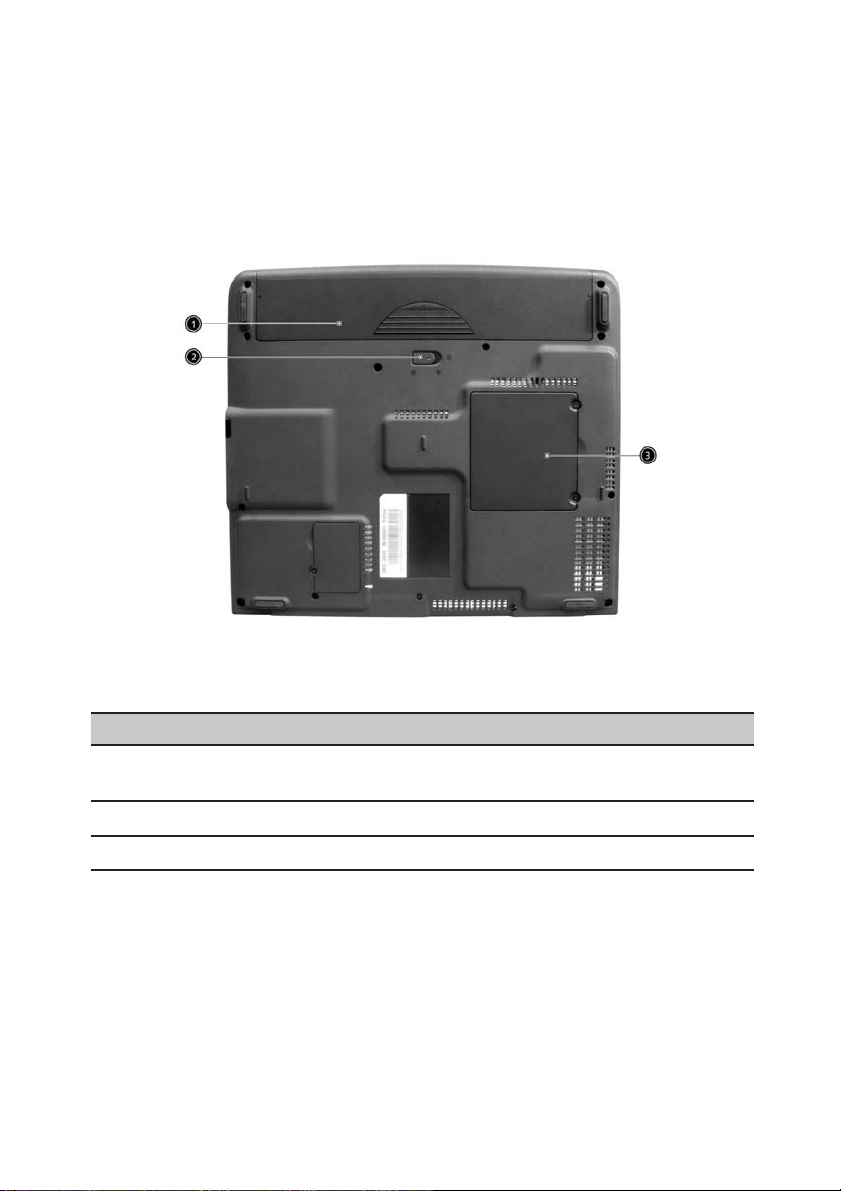
Widok czêœci dolnej
Opcja
1
Kieszeñ
akumulatora
Zatrzask
2
3
Gniazda pamiêci
8
Opis
Miejsce dla akumulatora.
Zatrzask zabezpieczaj¹cy akumulator w kieszeni.
Miejsce pamiêci g³ównej komputera.
